Oprócz tego, omówimy, jak skutecznie korzystać z linii pomocniczych w projektach graficznych oraz jak dostosować je do własnych potrzeb. Na koniec, poruszymy kwestie związane z rozwiązywaniem problemów, które mogą się pojawić podczas pracy z liniami pomocniczymi, aby uniknąć typowych błędów i poprawić efektywność pracy.
Najistotniejsze informacje:
- Aktywacja linii pomocniczych możliwa jest przez menu „Widok” lub skróty klawiaturowe.
- Możliwość przeciągania linii pomocniczych z liniałów na obszar roboczy.
- Linie pomocnicze ułatwiają precyzyjne rozmieszczanie elementów w projektach graficznych.
- Wskazówki dotyczące dostosowywania linii pomocniczych do indywidualnych potrzeb projektowych.
- Rozwiązania dla najczęstszych problemów związanych z liniami pomocniczymi w Photoshopie.
Jak włączyć linie pomocnicze w Photoshopie dla precyzyjnego projektowania
Włączenie linii pomocniczych w programie Photoshop jest kluczowe dla precyzyjnego projektowania. Linie pomocnicze pomagają w dokładnym rozmieszczaniu elementów na płótnie, co jest istotne w każdej pracy graficznej. Istnieje kilka metod, które umożliwiają ich aktywację, a każda z nich ma swoje zalety. W tej sekcji omówimy, jak można to zrobić w prosty sposób.Najłatwiejszym sposobem na aktywację linii pomocniczych jest skorzystanie z menu „Widok”. Wystarczy przejść do tego menu i wybrać opcję „Nowa linia pomocnicza”. Można również włączyć linie pomocnicze za pomocą skrótu klawiaturowego, co znacznie przyspiesza proces. Dla użytkowników systemu Windows skrót to Ctrl + R, a dla użytkowników Maca Cmd + R. Po aktywacji linie pomocnicze będą widoczne na płótnie, co ułatwi pracę nad projektem.
Jak aktywować linie pomocnicze poprzez menu i skróty klawiaturowe
Aby włączyć linie pomocnicze w Photoshopie, należy najpierw otworzyć program i przejść do górnego menu. Wybierz opcję „Widok”, a następnie kliknij na „Nowa linia pomocnicza”. Możesz także użyć wspomnianych wcześniej skrótów klawiaturowych, co jest szybkim i efektywnym sposobem na aktywację linii pomocniczych. Linie pomocnicze będą widoczne na całym obszarze roboczym, co pozwoli na ich łatwe wykorzystanie podczas pracy nad projektem.
- Menu „Widok” umożliwia dodanie linii pomocniczych jednym kliknięciem.
- Skróty klawiaturowe (Ctrl + R dla Windows, Cmd + R dla Mac) przyspieszają proces aktywacji.
- Linie pomocnicze mogą być łatwo ukrywane za pomocą skrótów (Ctrl + , dla Windows, Command + , dla Mac).
Jak przeciągać linie pomocnicze z liniałów dla szybszej pracy
W programie Photoshop możesz łatwo przeciągać linie pomocnicze z liniałów, co znacznie przyspiesza proces ich dodawania do projektu. Aby to zrobić, upewnij się, że linia pomocnicza jest aktywna, a następnie kliknij i przytrzymaj lewy przycisk myszy na linijce znajdującej się na górze lub po lewej stronie obszaru roboczego. Przeciągnij linie pomocnicze na płótno, gdziekolwiek ich potrzebujesz. Gdy puścisz przycisk myszy, linia pomocnicza zostanie umieszczona w wybranym miejscu.
To proste działanie pozwala na szybkie i efektywne umieszczanie linii pomocniczych, co jest niezwykle przydatne w przypadku skomplikowanych projektów graficznych. Dzięki temu możesz łatwo dostosować układ elementów, co z kolei prowadzi do lepszej organizacji i estetyki twojego dzieła. Pamiętaj, że linie pomocnicze są pomocne w zachowaniu równości i proporcji między różnymi elementami projektu.
Jak skutecznie korzystać z linii pomocniczych w projektach graficznych
Linie pomocnicze w Photoshopie to nie tylko narzędzie do aktywacji, ale także klucz do efektywnego zarządzania przestrzenią w projektach graficznych. W tej sekcji omówimy techniki, które pozwolą ci wykorzystać linie pomocnicze do poprawy precyzji i organizacji w twoich projektach. Dzięki nim będziesz mógł lepiej kontrolować rozmieszczenie elementów i ich proporcje, co jest kluczowe w każdym profesjonalnym projekcie.
Ważne jest, aby zrozumieć różne techniki wykorzystania linii pomocniczych. Możesz używać ich do wyrównywania tekstów, obrazów i innych elementów w projekcie. Używanie linii pomocniczych do ustawiania elementów w równych odstępach pozwala na stworzenie harmonijnego wyglądu. Możesz także dostosować kolory linii pomocniczych, aby były bardziej widoczne w kontekście twojego projektu, co ułatwia ich użycie.
| Technika | Korzyści |
| Wyrównywanie elementów | Zapewnia równą odległość między obiektami. |
| Ustawianie odstępów | Umożliwia precyzyjne rozmieszczenie obiektów. |
| Dostosowywanie kolorów linii | Ułatwia widoczność i użycie w różnych projektach. |
Techniki rozmieszczania elementów za pomocą linii pomocniczych
Używanie linii pomocniczych w programie Photoshop to klucz do efektywnego rozmieszczania elementów w projekcie. Możesz wykorzystać je do wyrównywania tekstów, obrazów oraz innych obiektów, co pozwala na stworzenie harmonijnego układu. Przykładowo, możesz ustawić linie pomocnicze w równych odstępach, aby zapewnić, że wszystkie elementy są rozmieszczone w sposób estetyczny i spójny. Warto także korzystać z linii pomocniczych do tworzenia siatek, które ułatwiają organizację przestrzeni roboczej.
Inną techniką jest używanie linii pomocniczych do definiowania marginesów i odstępów między elementami. Dzięki temu możesz uniknąć przypadkowego nachodzenia się obiektów oraz zachować odpowiednie odległości. Poza tym, linie pomocnicze mogą być używane do precyzyjnego ustawiania elementów w stosunku do siebie, co jest szczególnie istotne w projektach, gdzie detale mają znaczenie. Dobrze zaplanowane rozmieszczenie elementów przekłada się na lepszą jakość końcowego projektu.
Jak dostosować linie pomocnicze do własnych potrzeb projektowych
Aby maksymalnie wykorzystać linie pomocnicze w Photoshopie, warto je dostosować do swoich indywidualnych potrzeb projektowych. Możesz zmieniać kolor linii pomocniczych, aby były bardziej widoczne na tle twojego projektu, co ułatwi ich użycie. Dostosowywanie odstępów między liniami pomocniczymi jest kolejnym ważnym krokiem, który pozwala na precyzyjniejsze rozmieszczanie elementów. Na przykład, możesz ustawić linie pomocnicze w odległości 10 pikseli od siebie, co zapewni równą przestrzeń między obiektami.
Czytaj więcej: Jak scalić warstwy w Photoshopie i uniknąć nieodwracalnych błędów
Rozwiązywanie problemów z liniami pomocniczymi w Photoshopie
Podczas pracy z liniami pomocniczymi w Photoshopie użytkownicy mogą napotkać różne problemy, takie jak ich przypadkowe wyświetlanie lub znikanie. Aby skutecznie zarządzać liniami pomocniczymi, ważne jest, aby wiedzieć, jak je ukryć, gdy nie są już potrzebne. Można to zrobić za pomocą prostego skrótu klawiaturowego: dla użytkowników Windows jest to Ctrl + ,, a dla użytkowników Mac Command + ,. Po użyciu tego skrótu linie pomocnicze zostaną ukryte, co pozwoli na lepszą widoczność innych elementów projektu.
Warto również zwrócić uwagę na najczęstsze błędy, które mogą wystąpić podczas korzystania z linii pomocniczych. Często zdarza się, że użytkownicy nie zdają sobie sprawy, że linie pomocnicze są włączone, co może prowadzić do nieporozumień w rozmieszczaniu elementów. Inny problem to przypadkowe przesunięcie linii pomocniczych, co może zaburzyć układ projektu. Aby tego uniknąć, zaleca się regularne sprawdzanie ustawień oraz korzystanie z opcji blokowania linii pomocniczych, gdy są już nałożone w odpowiednich miejscach.
- Nieświadome włączenie linii pomocniczych - sprawdź, czy są aktywne przed rozpoczęciem pracy.
- Przypadkowe przesunięcie linii - korzystaj z opcji blokowania, aby uniknąć zmian w ich położeniu.
- Nieodpowiednie dostosowanie linii do projektu - dostosuj kolory i odstępy, aby były bardziej widoczne.
Jak ukryć linie pomocnicze, gdy nie są już potrzebne
Jeśli linie pomocnicze w Photoshopie nie są już potrzebne, ich ukrycie jest bardzo proste. Wystarczy użyć skrótu klawiaturowego: Ctrl + , dla Windows lub Command + , dla Mac. Alternatywnie, można również przejść do menu „Widok” i odznaczyć opcję „Pokaż linie pomocnicze”. Ukrycie linii pomocniczych pomoże w lepszej widoczności innych elementów projektu oraz umożliwi skupienie się na finalizacji pracy bez zbędnych rozproszeń.
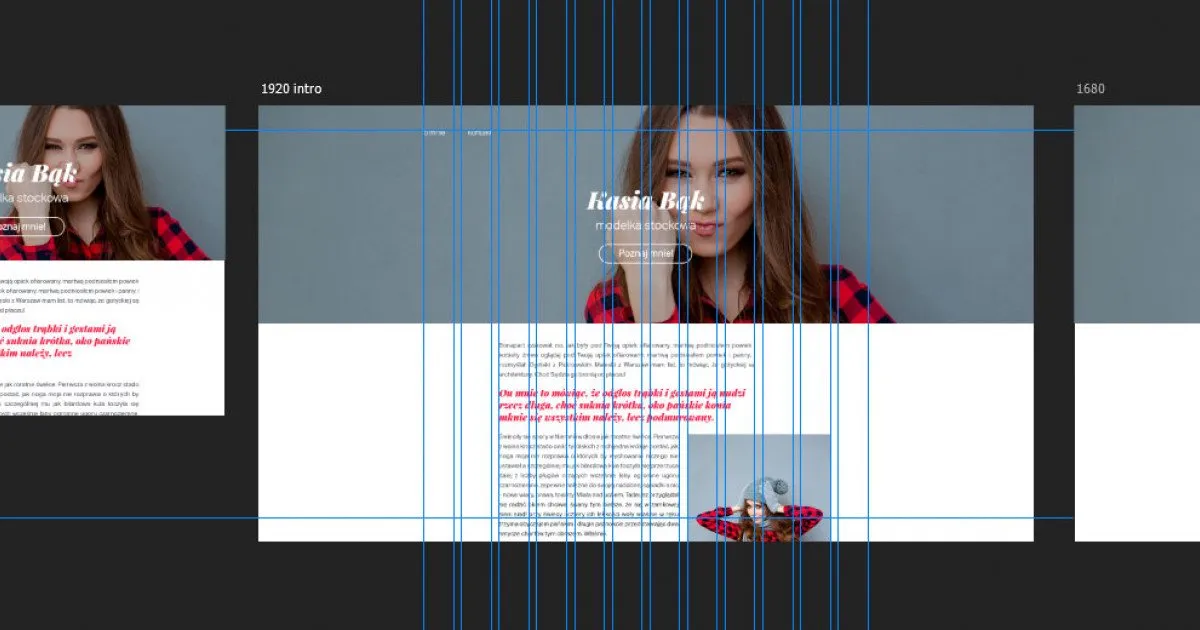
Częste błędy przy pracy z liniami pomocniczymi i jak ich unikać
Podczas korzystania z linii pomocniczych w Photoshopie użytkownicy często popełniają kilka typowych błędów, które mogą zakłócić ich pracę. Jednym z najczęstszych problemów jest przypadkowe przesunięcie linii pomocniczych, co prowadzi do nieprawidłowego rozmieszczenia elementów w projekcie. Aby tego uniknąć, warto zablokować linie pomocnicze po ich ustawieniu, co zapobiegnie ich przypadkowemu przesunięciu. Innym błędem jest ignorowanie koloru linii pomocniczych, co może utrudnić ich widoczność na tle projektu; dostosowanie ich koloru do kolorystyki projektu może znacznie poprawić komfort pracy.
Kolejnym problemem jest nieświadome włączenie zbyt wielu linii pomocniczych, co prowadzi do chaosu i dezorientacji. Aby temu zapobiec, należy regularnie przeglądać i usuwać niepotrzebne linie pomocnicze. Wreszcie, użytkownicy często nie korzystają z opcji „Pokaż/Ukryj linie pomocnicze”, co może prowadzić do nieporozumień w organizacji pracy. Używanie tych opcji w odpowiednich sytuacjach zapewnia lepszą kontrolę nad projektem i ułatwia jego finalizację.
Jak wykorzystać linie pomocnicze do tworzenia zaawansowanych projektów
Linie pomocnicze w Photoshopie nie tylko ułatwiają podstawowe rozmieszczanie elementów, ale także mogą być kluczowym narzędziem w tworzeniu zaawansowanych projektów graficznych. Wykorzystując linie pomocnicze do definiowania stref roboczych, możesz stworzyć skomplikowane układy, które będą wyglądać profesjonalnie i estetycznie. Na przykład, w projektach webowych możesz używać linii pomocniczych do wyznaczania marginesów i odstępów, co pozwoli na lepszą responsywność i dostosowanie do różnych rozmiarów ekranów.
Dodatkowo, w kontekście przyszłych trendów w projektowaniu graficznym, warto zwrócić uwagę na integrację linii pomocniczych z narzędziami do prototypowania. Współczesne aplikacje do projektowania często oferują możliwość synchronizacji linii pomocniczych z siatkami i systemami kolumnowymi, co pozwala na jeszcze łatwiejsze tworzenie spójnych i estetycznych interfejsów. Takie podejście nie tylko zwiększa efektywność pracy, ale również pozwala na lepsze zrozumienie zasad projektowania oraz ich zastosowanie w praktyce.




